У вас есть широкий монитор и вы хотите эффективно использовать его при просмотре веб-страниц в Firefox? Теперь вы можете настроить окно браузера так, как хотите, с помощью расширения Split Browser.
Параметры
После того, как вы установили расширение и перезапустили Firefox, лучше всего начать с хорошего просмотра вариантов. В «Общей области» вы можете выбрать нужные вам предпочтения для автофокусировки, синхронной прокрутки и поведения разделенной вкладки.
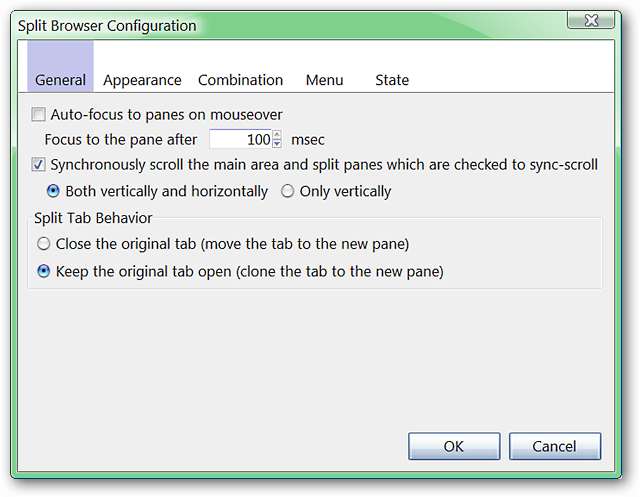
Выберите параметры, которые должны быть активными для разделенных панелей, и параметры внешнего вида, которые вы предпочитаете иметь для разделенных кнопок в «Области внешнего вида».
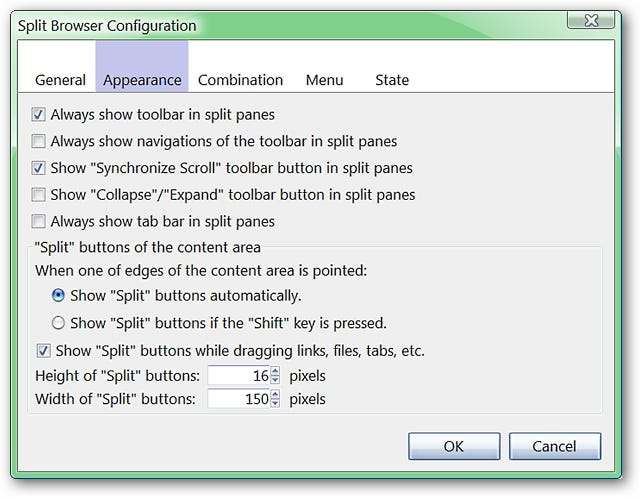
Выберите способ обработки результатов поиска в «Комбинированной области».
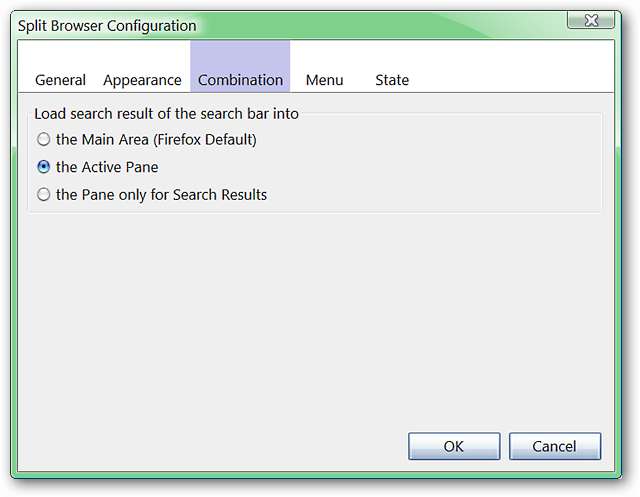
В «Области меню» у вас есть возможность отключить «Разделенное меню» для «Строки меню», а также выбрать команды, которые вы предпочитаете включать в свое «Контекстное меню».
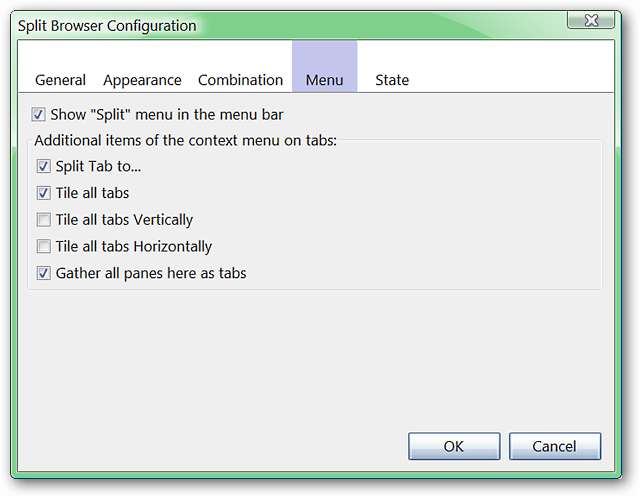
Решите, хотите ли вы сохранить состояние / настройку разделенных панелей, и количество раз, когда вы хотели бы иметь возможность повторно открывать их в «Области состояний».
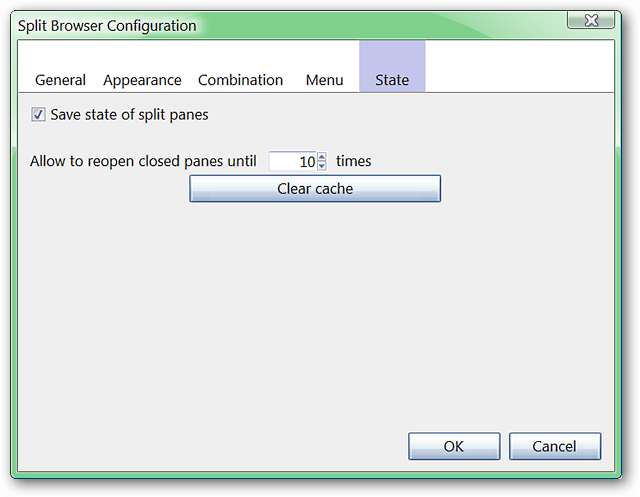
Кнопки панели инструментов
Если вы хотите добавить кнопки панели инструментов для расширения, вы можете выбрать один из шести.
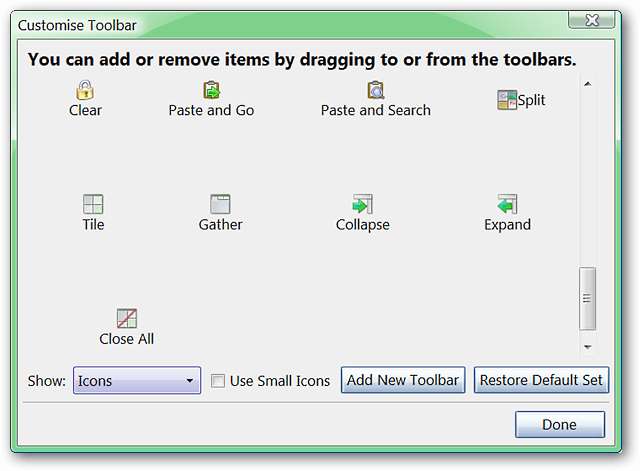
Для наших целей мы выбрали «Главную кнопку панели инструментов разделенного браузера». Это меню, которое становится доступным при нажатии на него.
К тому же самому меню можно получить доступ через дополнительное «Разделенное меню» в «Строке меню». Выберите тот, который лучше всего соответствует вашим личным предпочтениям и настройке пользовательского интерфейса.
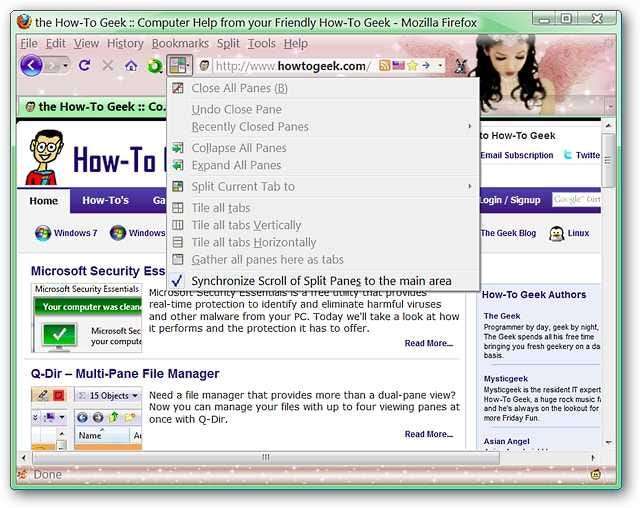
Разделенный браузер в действии
Вот как выглядит «Контекстное меню» с одной открытой панелью… Пора начинать открывать эти дополнительные панели!
Примечание. Вы можете легко настроить ширину и высоту панелей с помощью мыши.
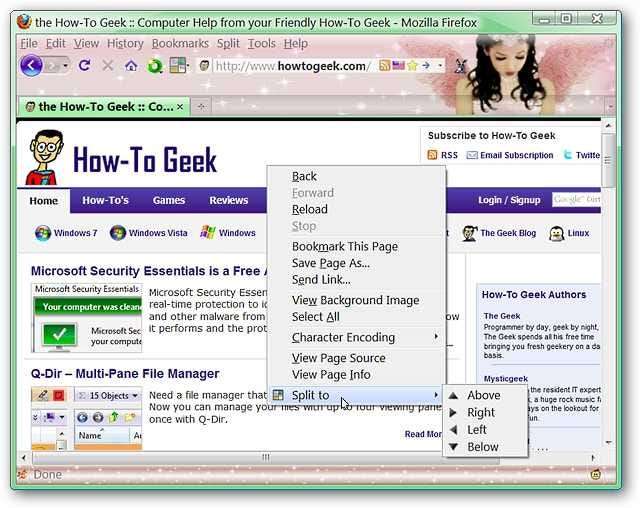
Две панели открываются и удваивают качество чтения!
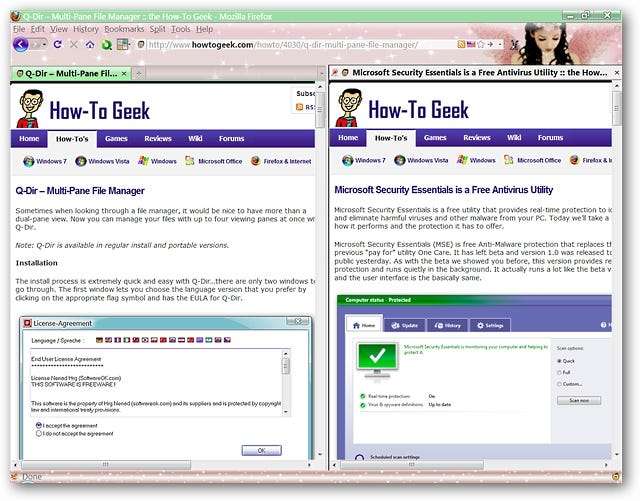
Как только вы откроете хотя бы две панели, вы заметите новое подменю, доступное в вашем «Контекстном меню».
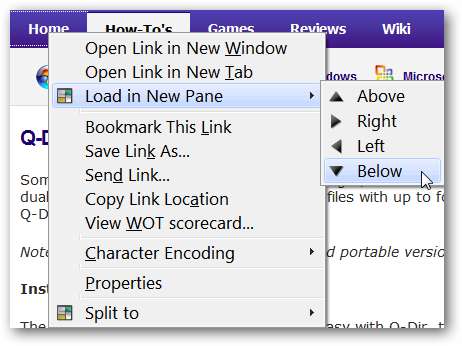
Все статьи за один день открываются в одном окне браузера… совсем неплохо.
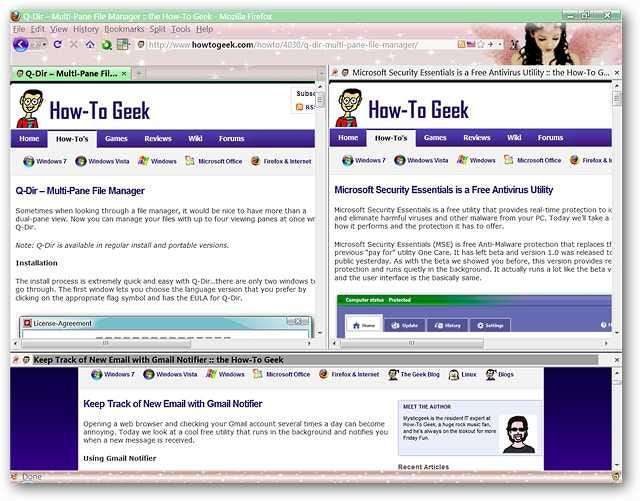
Выглядит действительно красиво… обе статьи читаются в полную ширину.
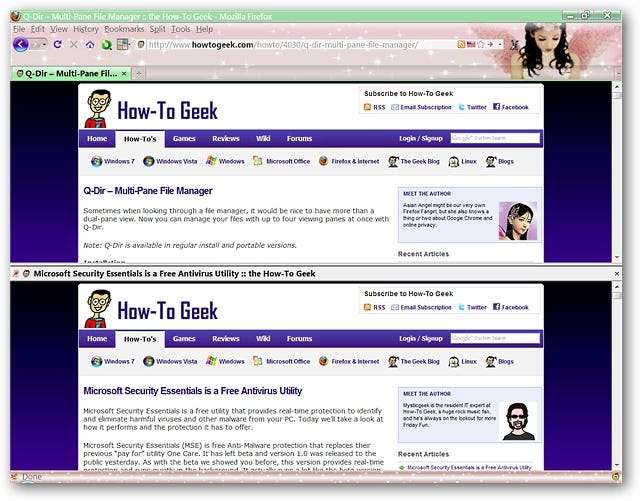
Вывод
Если у вас есть широкий монитор (или мониторы) и вы хотите эффективно использовать пространство экрана, то вам определенно стоит обратить внимание на расширение Split Browser.
Ссылки
Загрузите расширение Split Browser (надстройки Mozilla)
Загрузите расширение Split Browser (домашняя страница расширения)







